Jumpoint : configuration d’un accès autonome à un réseau
Jump
Jumpoint
Gestion de Jumpoint
La technologie Jump de BeyondTrust permet à un utilisateur d’accéder à des ordinateurs sur un réseau distant sans avoir à préinstaller un logiciel sur chaque machine. Il suffit d’installer un agent Jumpoint unique à n’importe quel endroit du réseau pour pouvoir accéder à chaque ordinateur de ce réseau en mode autonome.
Ajouter un nouveau Jumpoint, modifier, supprimer
Créer un nouveau Jumpoint, modifier ou supprimer un Jumpoint existant.
Redéployer
Désinstaller un Jumpoint existant et télécharger un installeur pour remplacer le Jumpoint existant par un nouveau. Les raccourcis de Jump associés au Jumpoint existant utiliseront le nouveau Jumpoint une fois qu’il est installé.
lorsqu’un Jumpoint existant est remplacé, sa configuration n’est pas sauvegardée. Le nouveau Jumpoint doit être reconfiguré.
Activer la navigation réseau
L’option permettant d’autoriser la navigation réseau se trouve au bas de la page Jumpoint. Si l’option est cochée, un utilisateur autorisé peut consulter et sélectionner des systèmes dans l’arborescence des répertoires réseau. Si l’option est décochée, l’utilisateur ne peut accéder à un système via un Jumpoint qu’en indiquant le nom d’hôte ou l’adresse IP du système. Dans tous les cas, l’utilisateur doit fournir des informations d’authentification valides au système distant avant d’obtenir l’accès.
Ajouter ou modifier des Jumpoints
Nom
Créez un nom unique permettant d’identifier ce Jumpoint. Ce nom doit aider les utilisateurs à trouver ce Jumpoint lorsqu'ils ont besoin de démarrer une session avec un ordinateur sur le même réseau.
Nom de code
Définissez également un nom de code, qui sera utilisé à des fins d’intégration. Dans le cas contraire, le système en crée un automatiquement.
Commentaires
Ajoutez des commentaires pour identifier la fonction de ce Jumpoint.
Désactivé(e)
Si cette option est cochée, ce Jumpoint n’est pas disponible pour établir des connexions de Jump.
En cluster
Si cela est coché, vous pourrez ajouter plusieurs nœuds redondants du même Jumpoint sur différents systèmes hôtes. Ceci garantit que le Jumpoint sera toujours disponible tant qu’au moins un nœud est en ligne.
Activer la méthode de Shell Jump
Si vous souhaitez que les utilisateurs puissent se connecter à des appareils réseau SSH et Telnet à travers ce Jumpoint, cochez la case Activer la méthode de Shell Jump.
Règles de groupe
Cette option affiche une liste de règles de groupe permettant aux utilisateurs d’accéder à ce Jumpoint.
Utilisateurs autorisés
Nouveau nom de membre
Lancez une recherche pour ajouter des utilisateurs à ce Jumpoint. Selon leur niveau d'autorisation, les utilisateurs peuvent utiliser ce Jumpoint pour lancer une session et/ou créer des éléments de Jump se connectant via ce Jumpoint.
Le tableau du bas affiche les utilisateurs des Jumpoints existants. Vous pouvez filtrer la vue en saisissant une chaîne dans la zone de texte Filtrer par nom. Vous pouvez aussi supprimer l’utilisateur du Jumpoint.
Pour ajouter un groupe d’utilisateurs à un Jumpoint, consultez Utilisateurs et sécurité > Règles de groupe et associez ce groupe à un ou à plusieurs Jumpoints.
Cliquez sur le lien de la règle de groupe pour modifier la règle de façon globale. Les changements apportés à une règle de groupe s’appliquent à l’ensemble des membres de celle-ci.
Vous pouvez aussi ajouter un utilisateur au Jumpoint, en ignorant ses paramètres tels qu’ils sont définis ailleurs.
Pour plus d’informations, veuillez consulter Configurer et installer un Jumpoint.